1、我们在电脑上用wps2019打开要编辑的表格。
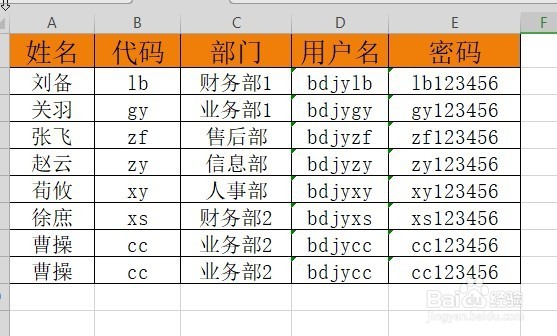
2、然后选中要编辑的数据区域,右键点击选中的单元格,在弹出菜单中选择“设置单元格格式”的菜单项。
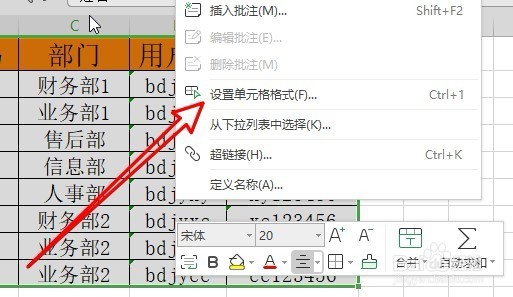
3、这时就会打开wps2019的单元格格式窗口,在窗口中点击“边框”的选项卡。
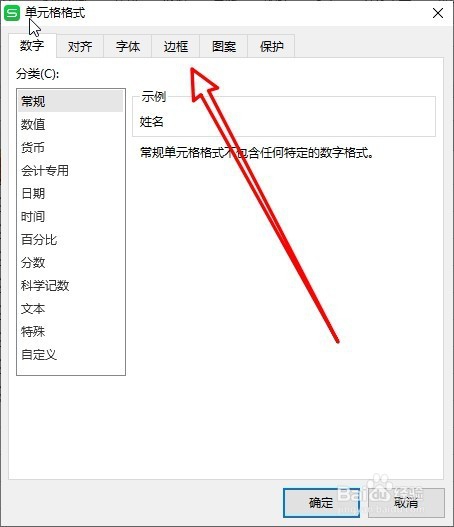
4、然后在打开的边框窗口中,我们点击左侧的双线样式。

5、接着我们点击右侧的“外边框”的按钮,最后点击确定按钮。
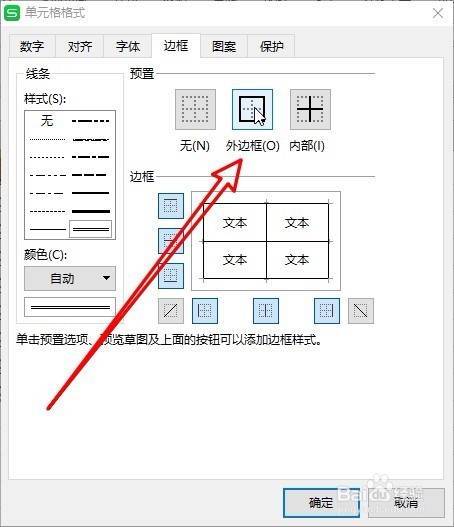
6、这样我们就可以把当前的表格设置为双线的外边框了。

1、我们在电脑上用wps2019打开要编辑的表格。
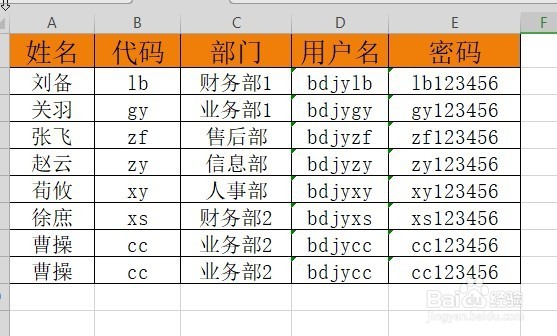
2、然后选中要编辑的数据区域,右键点击选中的单元格,在弹出菜单中选择“设置单元格格式”的菜单项。
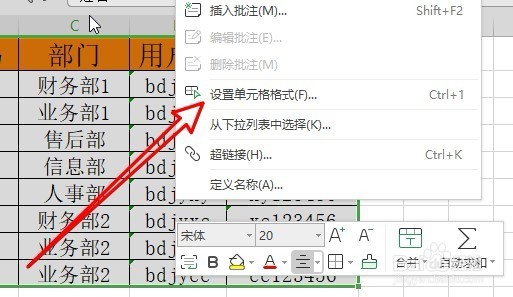
3、这时就会打开wps2019的单元格格式窗口,在窗口中点击“边框”的选项卡。
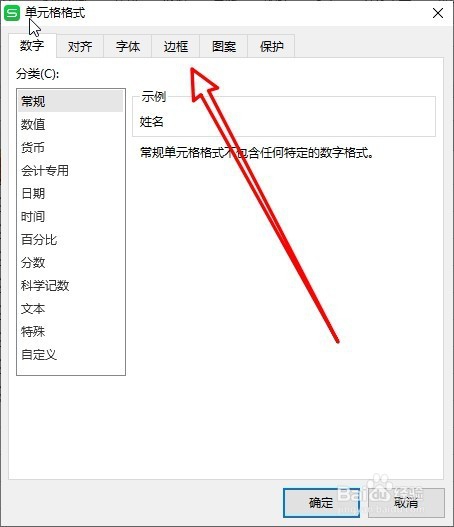
4、然后在打开的边框窗口中,我们点击左侧的双线样式。

5、接着我们点击右侧的“外边框”的按钮,最后点击确定按钮。
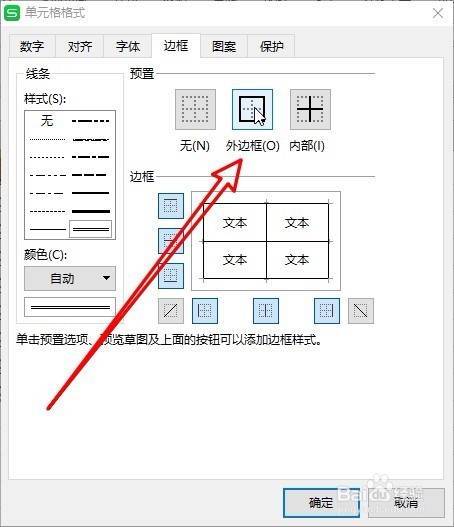
6、这样我们就可以把当前的表格设置为双线的外边框了。
